剪映圖文成片功能怎麼使用_剪映圖文成片功能使用方法
- PHPz轉載
- 2024-04-15 13:01:071012瀏覽
php小編香蕉今天為大家分享如何使用剪映圖文成片功能。剪映是一款非常優秀的影片編輯軟體,內建了圖文成片功能,能夠將多張圖片、文字,以及音訊合成成影片。使用圖文成片功能可以讓影片更加生動有趣,同時也是推廣行銷的有效手段。下面我們一起來了解如何使用剪映圖文成片功能。
1、打開剪映,在開始創作下面用戶們就可以看到新功能【圖文成片】。

2、點選進入後,選擇【自訂輸入】或貼上連結也可以。

3、然後在此頁面編輯文字。

4、輸入完內容,點選【生成影片】。

5、生成完成後,就會自動搭配文字及畫面,如下圖所示。
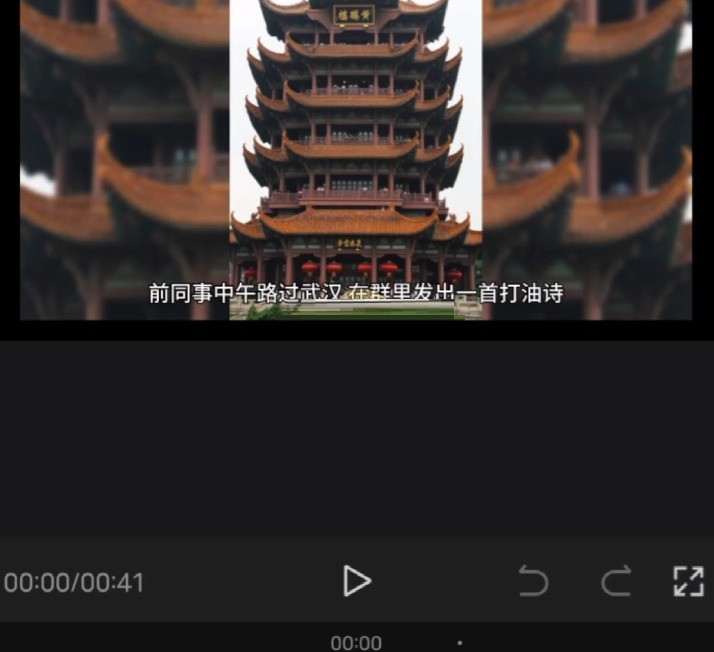
6、使用者如果對影片不滿意也可以繼續編輯。

7、編輯完成點選右上角【匯出】完成囉~。
 #
#
以上是剪映圖文成片功能怎麼使用_剪映圖文成片功能使用方法的詳細內容。更多資訊請關注PHP中文網其他相關文章!
陳述:
本文轉載於:zol.com.cn。如有侵權,請聯絡admin@php.cn刪除

